Comment convertir un fichier RAR en ZIP sous Windows

Vous avez des fichiers RAR que vous souhaitez convertir en fichiers ZIP ? Découvrez comment convertir un fichier RAR en format ZIP.
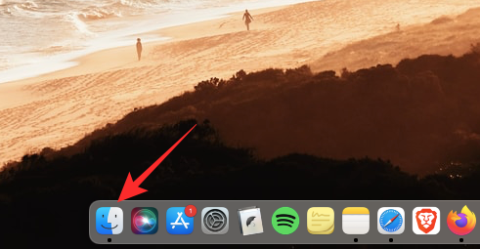
Si vous cliquez sur beaucoup de photos et stockez des documents et des fichiers sur votre iPhone, vous pouvez également conserver plusieurs sauvegardes de votre iPhone sur Mac. Étant donné que ces sauvegardes sont volumineuses en termes de taille et que les Mac disposent d'un espace de stockage limité, vous souhaiterez peut-être les transférer vers un stockage externe. Cela libérera non seulement de l'espace sur votre Mac, mais vous aidera également à gérer les sauvegardes de différents appareils sur plusieurs emplacements à des fins de sécurité.
Dans cet article, nous expliquerons comment copier la sauvegarde de votre iPhone d'un Mac vers un disque dur externe.
Pouvez-vous sauvegarder votre iPhone directement sur un disque dur externe ?
Non, macOS vous permet uniquement de sauvegarder le contenu de votre iPhone sur le stockage local de votre Mac. Il n'y a pas d'option pour enregistrer ces sauvegardes directement sur un disque dur externe, mais vous pouvez déplacer les sauvegardes existantes de votre Mac vers votre stockage externe à tout moment. Déplacer les sauvegardes vers un stockage externe aidera à libérer de l'espace sur votre Mac pour les futures sauvegardes et autres fichiers. De cette façon, vous pouvez stocker un certain nombre de sauvegardes de votre iPhone et les utiliser pour restaurer votre appareil à l'un de ses états précédents.
Connexe : Comment sauvegarder un iPhone sur Mac
Comment copier les sauvegardes de votre iPhone sur un disque dur externe
Bien que macOS ne vous offre pas la possibilité de créer des sauvegardes de votre iPhone directement sur un disque dur externe, vous pouvez toujours copier les sauvegardes que vous avez déjà créées sur votre Mac et les déplacer vers un autre disque dur. Le processus consiste à connecter votre iPhone sans fil via Wi-Fi, à rechercher la sauvegarde de l'iPhone sur votre Mac, puis à transférer les données de manière transparente sur un disque dur externe.
Si vous n'avez pas encore créé de sauvegarde de votre iPhone, l'article que nous avons lié ci-dessous devrait vous aider à démarrer.
▶ Comment sauvegarder un iPhone sur Mac
Étape 1 : associez votre iPhone à Mac sans fil
Avant de pouvoir trouver la sauvegarde de votre iPhone, vous devez connecter votre iPhone au Mac afin de pouvoir localiser son emplacement de sauvegarde. Bien que le moyen le plus simple de connecter votre iPhone au Mac soit via une connexion filaire, vous souhaiterez peut-être le rendre plus pratique en laissant les deux appareils rester connectés sur le même réseau Wi-Fi. Nous avons un article dédié ( 10 façons de coupler votre iPhone avec un Macbook ) sur le même sujet, afin que vous puissiez suivre la méthode n°2 pour connecter votre iPhone au Mac sans fil.
Pour expliquer les étapes, en bref, vous pouvez établir une connexion sans fil entre votre iPhone et votre Mac en les connectant d'abord avec un câble Lightning vers USB, puis en ouvrant l' application Finder .

Dans le Finder, sélectionnez votre iPhone dans la barre latérale gauche et cochez la case Afficher cet iPhone lorsque vous êtes connecté au Wi-Fi dans l' onglet Général , puis cliquez sur Appliquer .

Lorsque vous faites cela, votre iPhone apparaîtra dans l'application Finder même s'il n'est pas connecté au câble USB, à condition que les deux appareils soient connectés au même réseau Wi-Fi.
Étape 2 : Localisez la sauvegarde de l'iPhone sur votre Mac
Une fois que vous avez connecté votre iPhone au Mac via Wi-Fi, vous pouvez maintenant rechercher où les sauvegardes de votre iPhone sont enregistrées. Pour ce faire, ouvrez l' application Finder sur macOS.

Dans le Finder, cliquez sur votre iPhone dans la barre latérale gauche sous « Emplacements ».

Lorsque l'iPhone sélectionné se charge à l'écran, cliquez sur Gérer les sauvegardes sous l' onglet Général .

Vous verrez une liste des sauvegardes iPhone que vous avez créées sur votre Mac dans la zone Sauvegardes de périphérique.

Pour localiser l'emplacement d'une sauvegarde, cliquez dessus avec le bouton droit et sélectionnez Afficher dans le Finder .

Une nouvelle fenêtre du Finder s'ouvrira affichant le dossier de la sauvegarde sélectionnée mis en surbrillance parmi les autres sauvegardes. Vous devez garder cette fenêtre ouverte pour copier le contenu sur un stockage externe.

Étape 3 : Déplacer la sauvegarde vers un disque dur externe
Lorsque vous avez localisé la sauvegarde de votre iPhone sur le Mac, la déplacer est aussi simple que de copier-coller le contenu d'un appareil à un autre. Tout d'abord, connectez votre disque dur externe au Mac à l'aide du câble fourni. Lorsque le périphérique de stockage est connecté, ouvrez-le dans le Finder et accédez à l'emplacement où vous souhaitez déplacer la sauvegarde de l'iPhone à l'intérieur.

Maintenant, dans la fenêtre du Finder où est stockée la sauvegarde de votre iPhone, sélectionnez le nombre de sauvegardes disponibles dans le dossier Sauvegarde de votre Mac.

Une fois sélectionné, faites glisser le contenu sélectionné de ce dossier vers l'emplacement souhaité dans la fenêtre de votre disque dur externe.

Les sauvegardes de votre iPhone seront désormais copiées sur le périphérique de stockage externe et vous pourrez les utiliser à l'avenir pour restaurer votre iPhone à un état antérieur.
Comment effacer les sauvegardes iPhone d'un Mac
Si vous avez copié la sauvegarde de votre iPhone sur un stockage externe, vous n'aurez peut-être plus besoin de la conserver sur votre Mac. En l'effaçant, vous pouvez non seulement économiser de l'espace pour d'autres fichiers, mais vous pouvez également créer davantage de sauvegardes sur votre iPhone. Pour effacer les sauvegardes de votre iPhone à partir du Mac, ouvrez l' application Finder sur macOS et localisez votre iPhone dans la barre latérale gauche sous « Emplacements ».

Lorsque votre iPhone se charge dans le Finder, cliquez sur Gérer les sauvegardes dans l' onglet Général .

Vous verrez toutes les sauvegardes de votre iPhone existantes dans la boîte de dialogue Sauvegardes de l'appareil. Ici, faites un clic droit sur la sauvegarde que vous souhaitez supprimer de votre Mac et cliquez sur Supprimer la sauvegarde .

Dans l'invite qui apparaît, confirmez votre décision en cliquant sur Supprimer .

La sauvegarde iPhone sélectionnée sera désormais supprimée de votre Mac. Puisque vous en avez enregistré une copie sur votre disque dur externe, vous pouvez déplacer son contenu vers le dossier Sauvegarde de votre Mac pour le restaurer.
Comment déplacer la sauvegarde de l'iPhone du disque dur externe vers Mac
Si vous souhaitez restaurer votre iPhone à un état antérieur à l'aide d'une sauvegarde que vous avez copiée sur un disque dur externe, l'application Finder ne vous permet pas de le restaurer directement à partir du stockage externe. Vous devez plutôt transférer la sauvegarde vers son emplacement d'origine sur votre Mac, puis effectuer la restauration.
Pour déplacer une sauvegarde iPhone d'un stockage externe vers votre Mac, reconnectez le disque dur à votre Mac et localisez la sauvegarde que vous avez copiée auparavant à partir du Mac.

Une fois localisée, déplacez la sauvegarde du magasin externe vers cet emplacement sur votre Mac – ~/Library/Application Support/MobileSync/Backup/ en faisant glisser et en déposant le dossier de sauvegarde.

Si cela est fait avec succès, la sauvegarde devrait apparaître dans l'application Finder lorsque vous accédez à votre iPhone depuis le Mac.

C'est tout ce que vous devez savoir sur la copie des sauvegardes de votre iPhone sur un stockage externe.
EN RAPPORT
Vous avez des fichiers RAR que vous souhaitez convertir en fichiers ZIP ? Découvrez comment convertir un fichier RAR en format ZIP.
Avez-vous besoin de planifier des réunions récurrentes sur MS Teams avec les mêmes membres de l’équipe ? Découvrez comment configurer une réunion récurrente dans Teams.
Nous vous montrons comment changer la couleur de surlignage pour le texte et les champs de texte dans Adobe Reader avec ce tutoriel étape par étape.
Dans ce tutoriel, nous vous montrons comment modifier le paramètre de zoom par défaut dans Adobe Reader.
Spotify peut être agaçant s
Si LastPass ne parvient pas à se connecter à ses serveurs, effacez le cache local, mettez à jour le gestionnaire de mots de passe et désactivez les extensions de votre navigateur.
Microsoft Teams ne prend actuellement pas en charge la diffusion de vos réunions et appels sur votre TV nativement. Mais vous pouvez utiliser une application de mise en miroir d’écran.
Découvrez comment réparer le code d
Vous vous demandez comment intégrer ChatGPT dans Microsoft Word ? Ce guide vous montre exactement comment le faire avec l’add-in ChatGPT pour Word en 3 étapes simples.
Gardez le cache de votre navigateur Google Chrome vide avec ces étapes.






